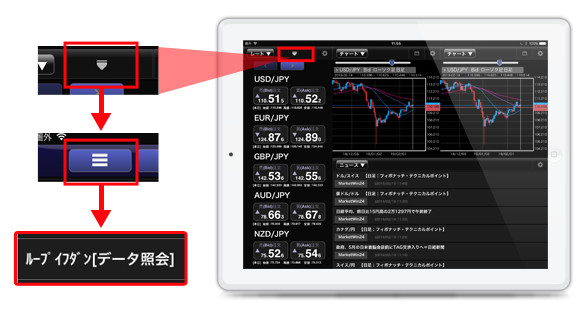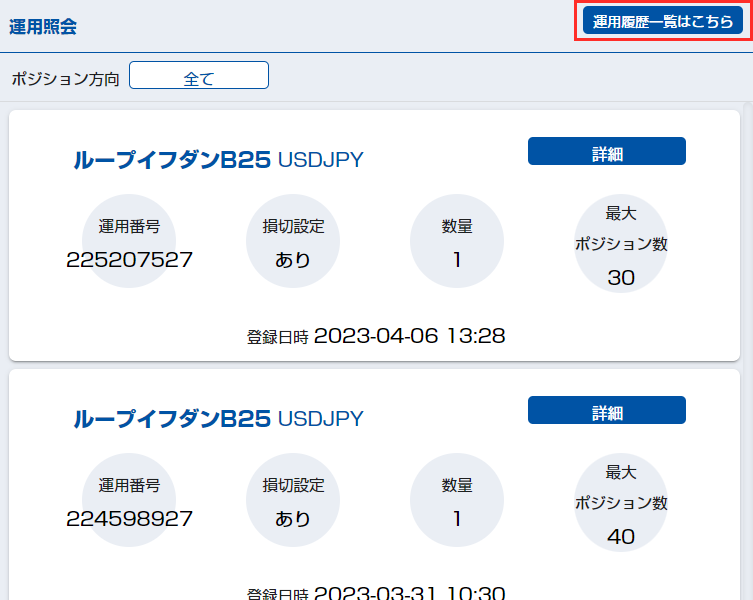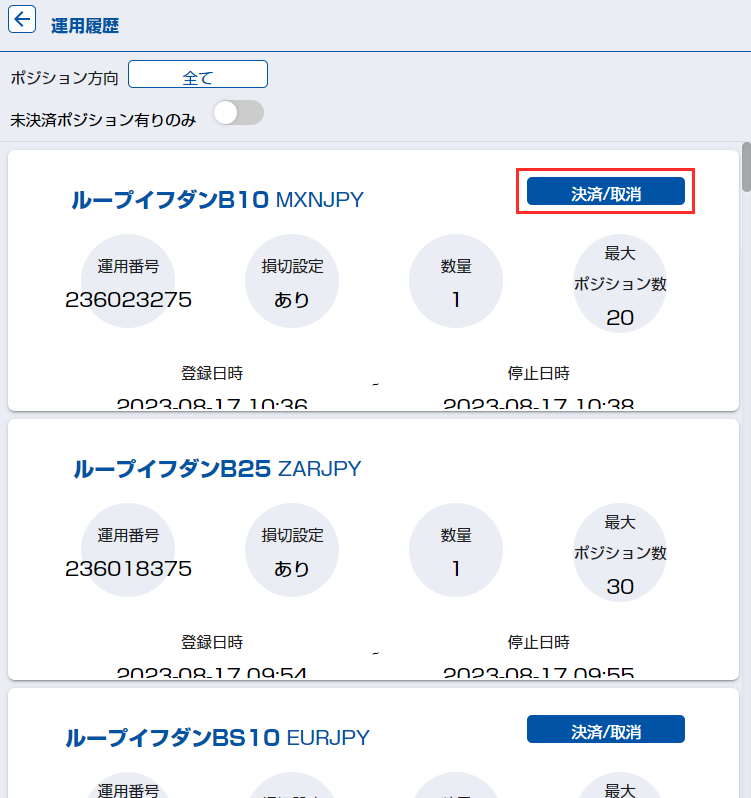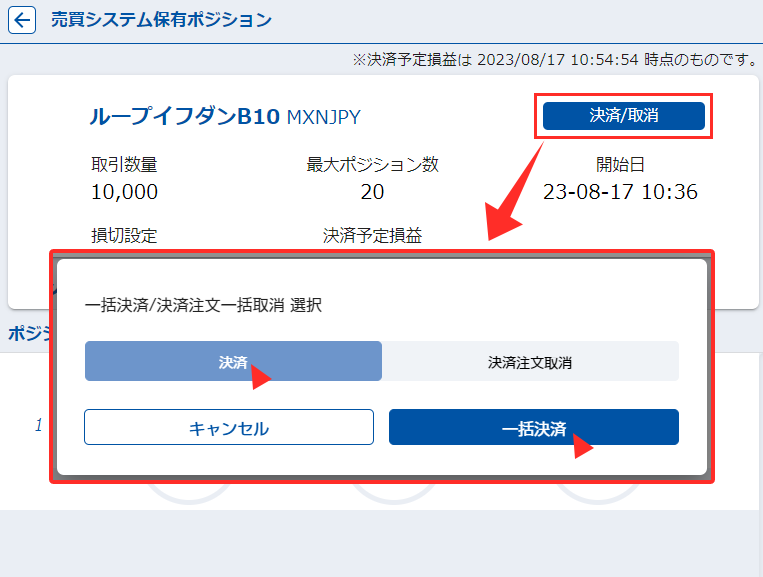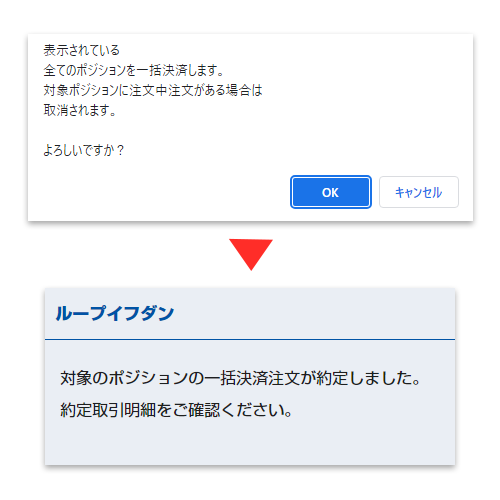ループイフダン照会画面での一括決済(クイック注文のみ)
ループイフダン照会画面での一括決済は、全ての端末から操作可能です。
スマホアプリ
一括決済手順について
ループイフダン照会画面での一括決済は、クイック注文のみとなります。
- ループイフダンメニューからループイフダン【照会】をタップします
- 画面右上の「運用履歴一覧へ」をタップします
- 一括決済したいループイフダンの項目にある「決済/取消」をタップします
- 表示された内容でよろしければ画面右上の「決済/取消」をタップし、表示された選択画面にて「決済」を選択した状態で「一括決済」をタップします
- 確認画面が表示され「はい」をタップすると、クイック注文にて一括決済が行われます
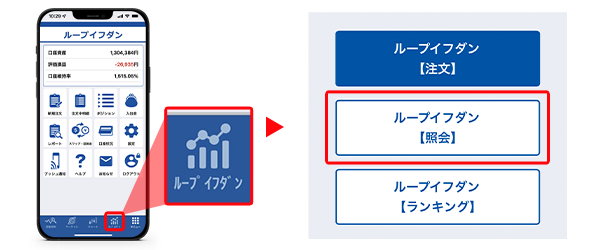
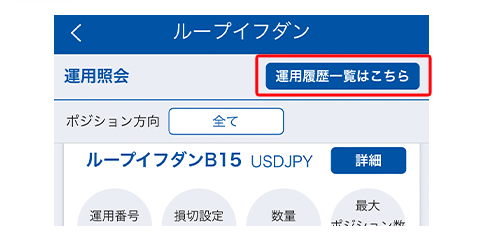
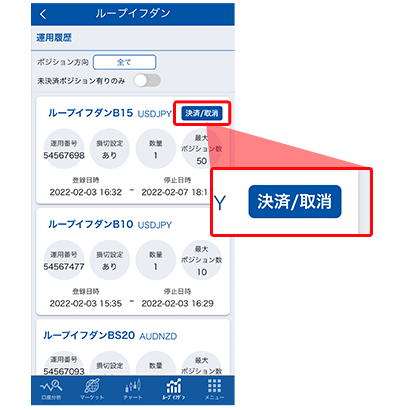
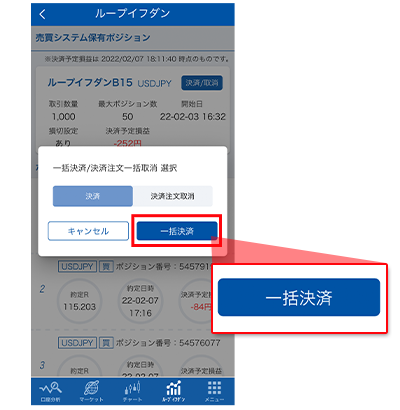
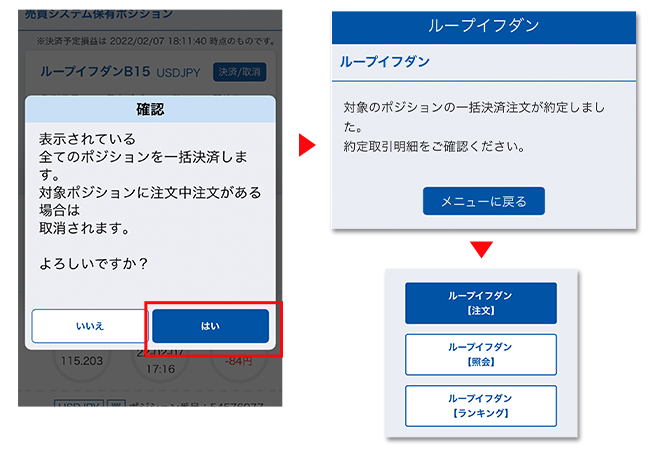
ダウンロード版
一括決済手順について
ループイフダン照会画面での一括決済は、クイック注文のみとなります。
- ループイフダン【照会】をクリックします
- 画面右上の「運用履歴一覧へ」をクリックします
- 一括決済したいループイフダンの項目にある「決済/取消」をクリックします
- 表示された内容でよろしければ右上の「決済/取消」をクリックし、表示された選択画面にて「決済」を選択した状態で「一括決済」をクリックします
- 確認画面が表示され「OK」をクリックすると、クイック注文にて一括決済が行われます
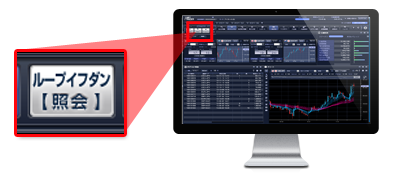
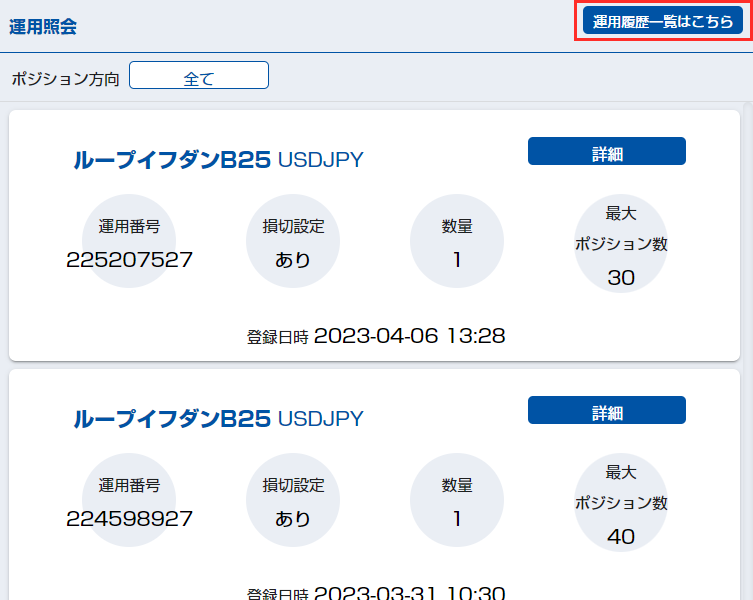
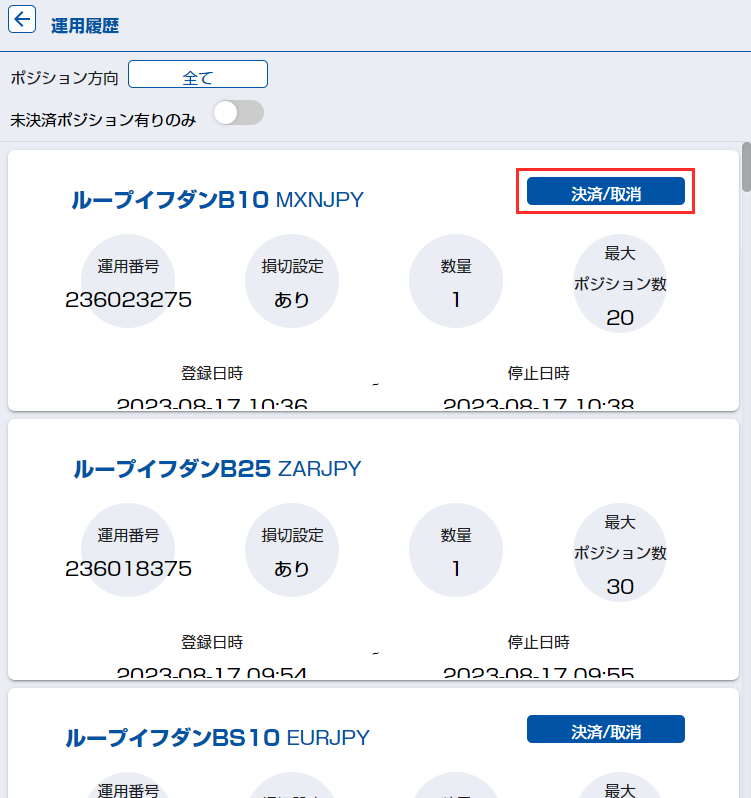
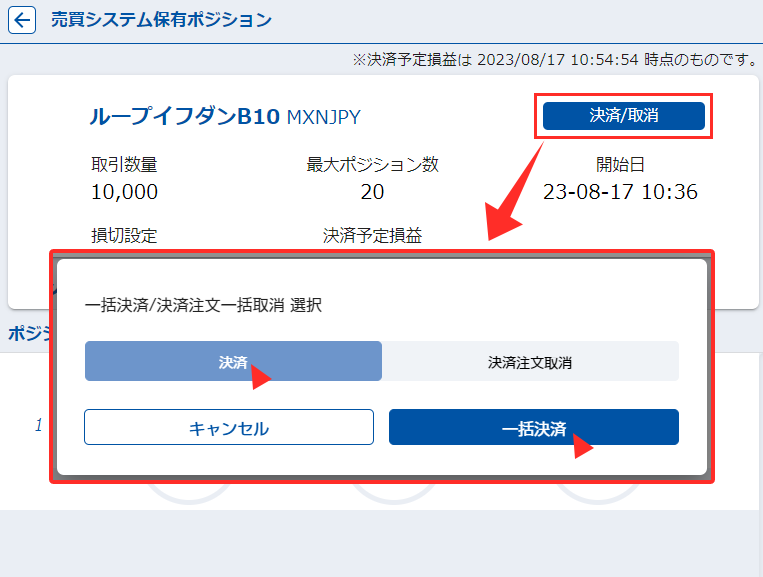
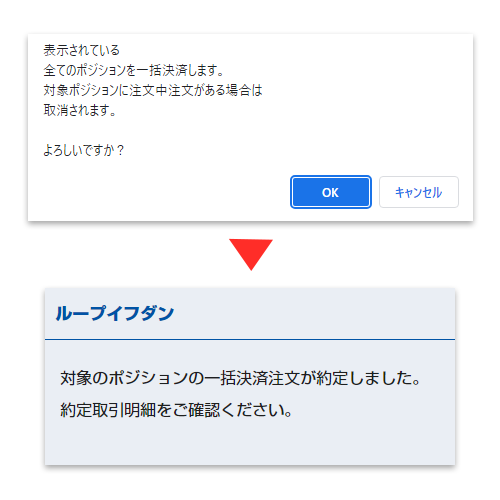
ブラウザ版
一括決済手順について
ループイフダン照会画面での一括決済は、クイック注文のみとなります。
- ループイフダン【照会】をクリックします
- 画面右上の「運用履歴一覧へ」をクリックします
- 一括決済したいループイフダンの項目にある「決済/取消」をクリックします
- 表示された内容でよろしければ右上の「決済/取消」をクリックし、表示された選択画面にて「決済」を選択した状態で「一括決済」をクリックします
- 確認画面が表示され「OK」をクリックすると、クイック注文にて一括決済が行われます

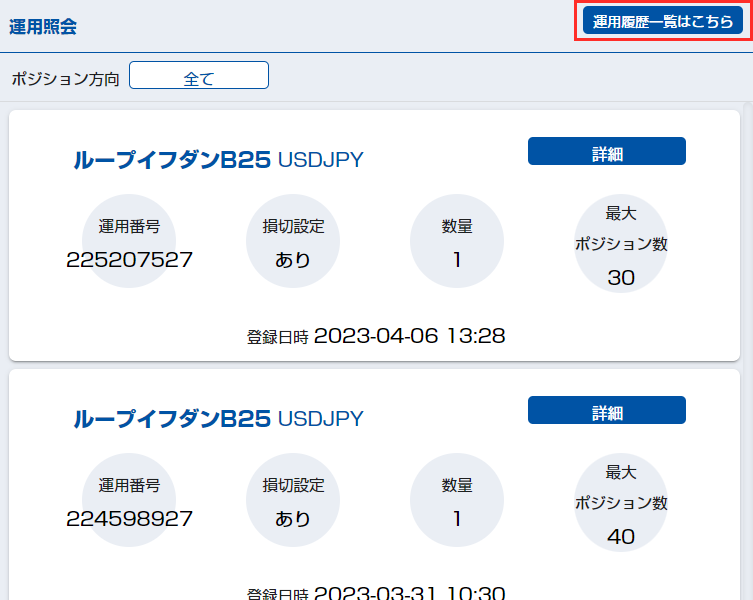
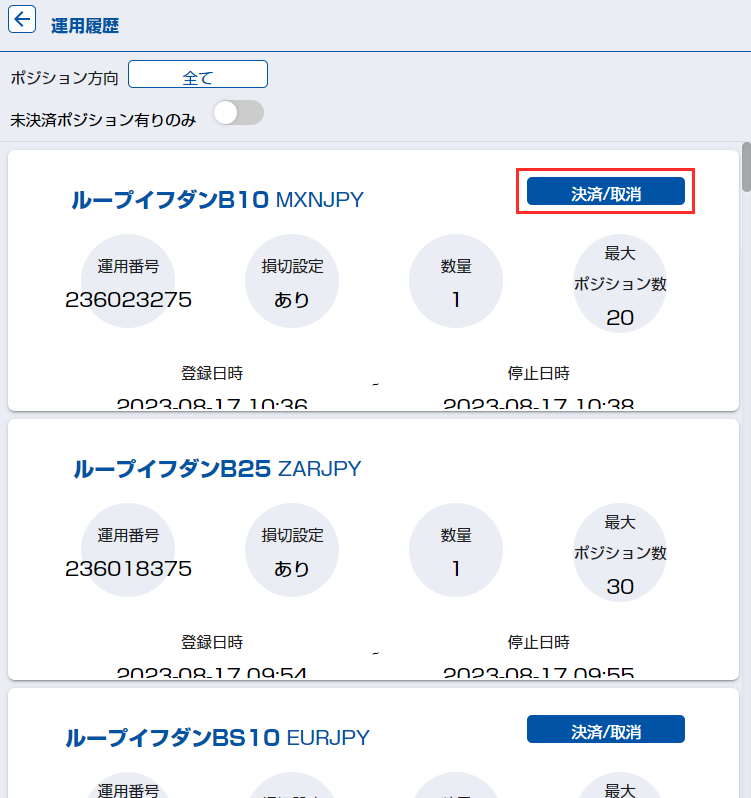
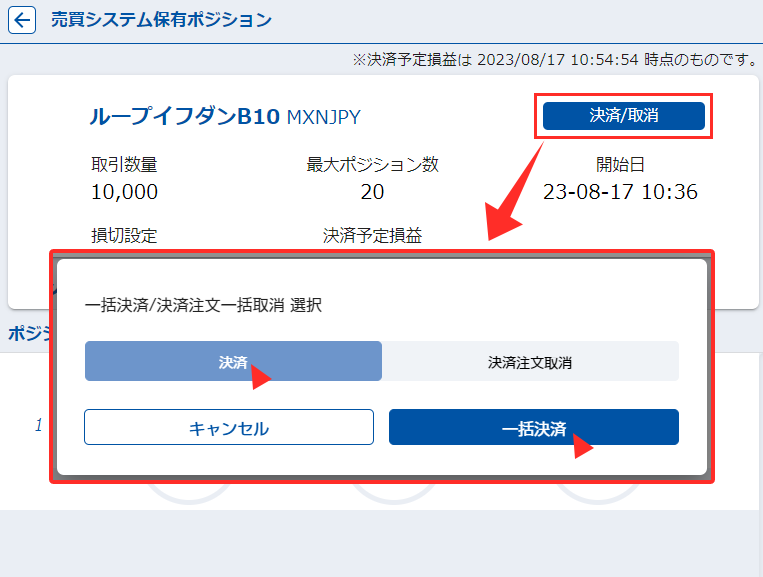
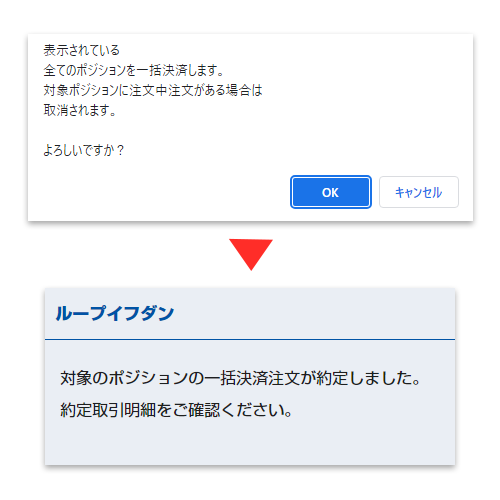
タブレットアプリ
一括決済手順について
ループイフダン照会画面での一括決済は、クイック注文のみとなります。
- 画面左上にある「▼」から→メニューボタン「≡」→ループイフダン【データ照会】をタップします
- 画面右上の「運用履歴一覧へ」をタップします
- 一括決済したいループイフダンの項目にある「決済/取消」をタップします
- 表示された内容でよろしければ右上の「決済/取消」をタップし、表示された選択画面にて「決済」を選択した状態で「一括決済」をタップします
- 確認画面が表示され「OK」をタップすると、クイック注文にて一括決済が行われます